Są one dostępne u dołu formularza edycji trasy po rozwinięciu przycisku „Więcej”.
Jak widzimy jest tam dwie możliwości: kopia trasy oraz utworzenie trasy powrotnej
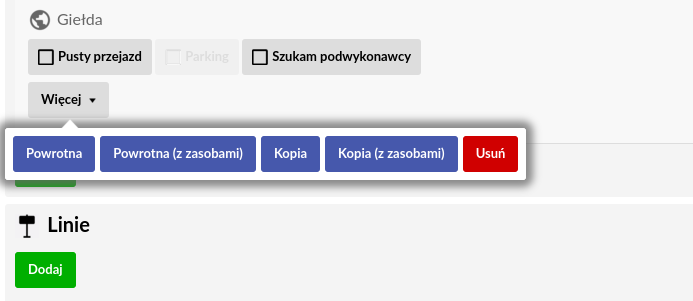
Trasa powrotna
Jest to bardzo przydatna funkcja, ponieważ tworzy nam jednym kliknięciem trasę powrotną do trasy z której została ona utworzona automatycznie zachowując wszystkie punkty pośrednie oraz czas przejazdu między nimi.
Dla przykładu mam następującą trasę:
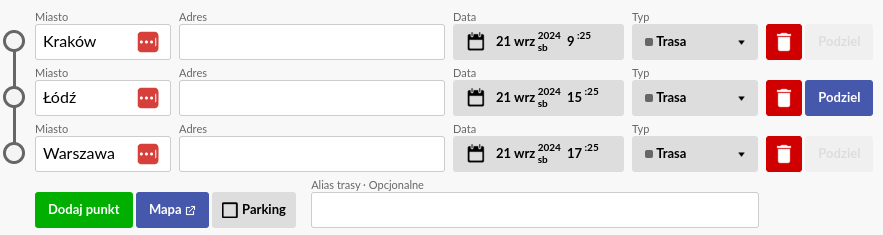
Po zastosowaniu funkcji „Powrotna” otrzymamy odwróconą jej kopię:
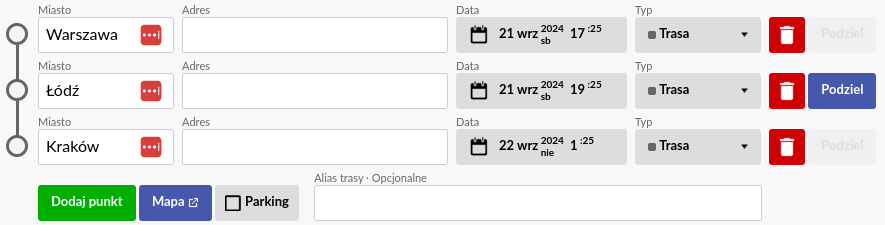
Czas przejazdu między poszczególnymi punktami został automatycznie przeliczony z zachowaniem długości trwania danego odcinka.
Teraz możemy np. zmienić datę i godzinę wyjazdu na właściwy dzień np. z 21 na 24 września i otrzymamy gotową trasą powrotną:
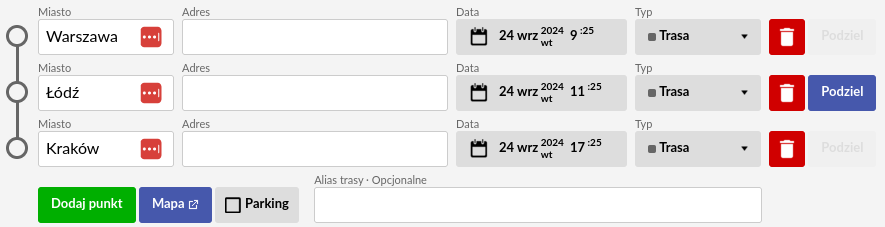
Proszę zauważyć, że czas przejazdu między poszczególnymi punktami został zachowany. W pierwotnej trasie odcinek Kraków-Łódź trwa 6h a odcinek Łódź-Warszawa – 2h. W trasie powrotnej te czasy zostały zachowane, są oczywiście tylko odwrotnie ustawione, ponieważ trasa jest powrotna.
Kopia trasy
Jest to również przydatna funkcja. Załóżmy, że mamy do przewiezienia grupę z hoteli na lotnisko, ale grupa nocuje w dwóch oddalonych od siebie miejsc. Koniec trasy, czyli punkt na lotnisku będzie taki sam, ale początek inny.
Wpisujemy pierwszą trasę z pierwszego hotelu
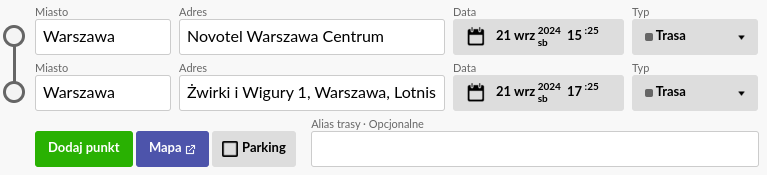
Następnie korzystając z funkcji „kopia” tworzymy kopię i kasujemy adres pierwszego hotelu:
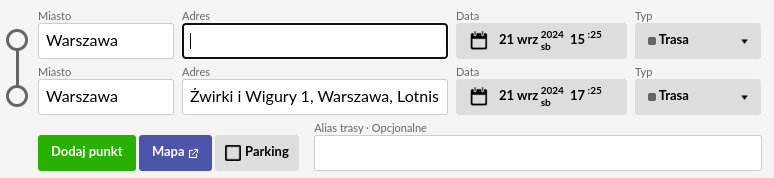
Teraz wystarczy uzupełnić adres drugiego hotelu i trasę mamy gotową.
Wersja z zasobami
Funkcje kopia oraz powrotna ma wersję opisane (z zasobami). Wersje te jeśli pierwotna trasa miała przypisane zasoby, czyli pojazd lub\i kierowcę, to podczas tworzenia nowej trasy, zasoby te automatycznie zostaną dodane do nowych tras. Oczywiście o ile są wolne i dostępne w zadanym terminie!
